Vamos a explicarte qué es y cómo funciona Google Classroom, la herramienta gratuita de Google para poder gestionar las clases en el ámbito educativo. Si perteneces a un centro docente, Google te va a pedir que utilices la cuenta profesional de GSuite, pero nosotros vamos a utilizar las cuentas normales para que puedas ver lo que se puede hacer.
En este artículo no vamos a profundizar a la hora de explicarte cómo hacer cada cosa, sino a enseñarte cuáles son las posibilidades. De esta manera, si estás considerando utilizar esta herramienta te podrás hacer una idea de hasta dónde puede llegar, y luego te corresponderá a ti exprimirla al máximo.
Qué es Google Classroom
Google Classroom es una herramienta creada por Google en 2014, y destinada exclusivamente al mundo educativo. Su misión es la de permitir gestionar un aula de forma colaborativa a través de Internet, siendo una plataforma para la gestión del aprendizaje o Learning Management System.
Todas las opciones de esta herramienta están asociadas a una cuenta de Google, de manera que tanto el profesor como los estudiantes deberán tener su Gmail, y su cuenta de Google actuará como su identificador. Esto quiere decir que no tendrás que crear una cuenta específica para esta herramienta, ya que se utilizarán tus identidades de Google.
Esta herramienta de Google permite gestionar las clases online, y puede utilizarse tanto para el aprendizaje presencial, también para el aprendizaje 100% a distancia, o incluso para el aprendizaje mixto. Se podrán crear documentos, compartir información en diferentes formatos, agendar reuniones y realizarlas virtualmente. Los alumnos también podrán acceder desde cualquier dispositivo a sus clases, sus apuntes o sus tareas asignadas.
La principal ventaja de Google Classroom es que se trata de un servicio totalmente gratuito, con tener una cuenta de Gmail ya tienes acceso, y los centros educativos pueden acceder con sus cuentas de GSuite. También es bastante fácil de utilizar, e incorpora métodos de comunicación en tiempo real entre profesores y alumnos.
La herramienta permite la asignación de tareas de forma selectiva, permite compartir documentos con todas las clases, y facilita la organización de la información al generar estructuras automáticas de carpetas para organizar los recursos. Tiene aplicaciones para móviles y tabletas además del cliente web, por lo que se puede acceder prácticamente desde cualquier lado.
Cómo usar Google Classroom
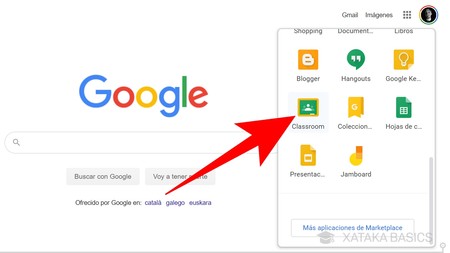
Para acceder a Google Classroom, tienes que estar identificado con tu cuenta de Google (o Gmail) que quieras utilizar dentro de tu navegador. Una vez lo hayas hecho, puedes utilizar la web classroom.google.com para acceder directamente. También puedes entrar desde la web principal de Google.com, pulsando en el botón de aplicaciones arriba a la derecha y seleccionando la de Google Classroom que te aparece con el icono de la pizarra.
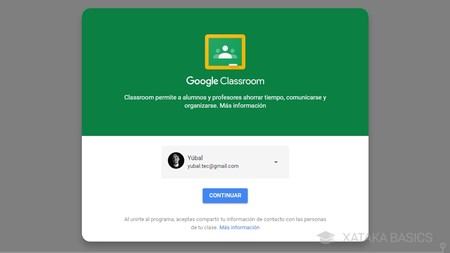
La primera vez que entres, tendrás que confirmar que quieres utilizar la cuenta con la que estás identificado pulsando en Continuar. Si pulsas sobre tu nombre, también podrás elegir la opción de identificarte con otra cuenta que prefieras utilizar en su lugar.
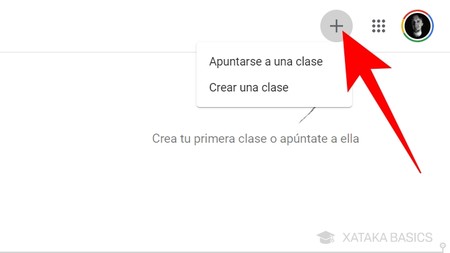
A continuación, pulsa en el botón + que tienes arriba a la derecha, y se desplegará un pequeño menú en el que puedes elegir entre entrar en una clase ya creada o crear una nueva. Si eliges apuntarte a una clase, te pedirá la dirección URL específica de esa clase, y si le das a Crear una clase iniciarás el proceso para crear una nueva.
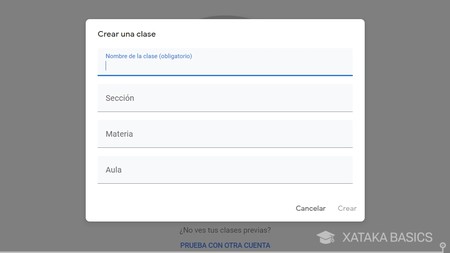
Irás a una pantalla en la que se te avisa que si utilizas Classroom en un centro educativo, debes gestionarlo desde una cuenta de GSuite para centros educativos. Después de ese aviso, viniendo de pulsar Crear una clase entrarás en la pantalla en la que tienes que escribir los datos de la clase. Tienes que ponerle un nombre, una sección, elegir la materia y especificar un aula.

Tras crear tu nueva clase, podrás entrar en ella. Cuando lo hagas, lo primero que harás será acceder al tablón principal con el resumen de toda tu clase. Arriba del todo puedes ver que hay varias pestañas con secciones en las que tienes que entrar. Pero en el tablón ya tendrás acceso directo a crear y programar anuncios, escribir publicaciones normales o responder a las de los alumnos.
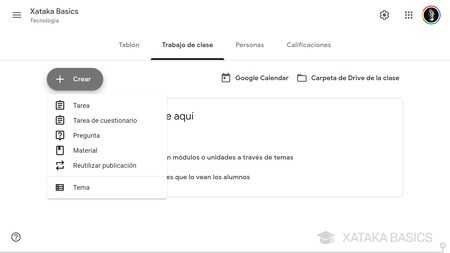
Si entras en la pestaña de Trabajo de clase, será donde veas todas las tareas que hayas creado. Aquí, puedes pulsar en el botón Crear para empezar a crear contenido para tu aula, que pueden ser tareas o preguntas, subir material u organizar todo el trabajo en módulos o unidades a través de la opción de Temas.
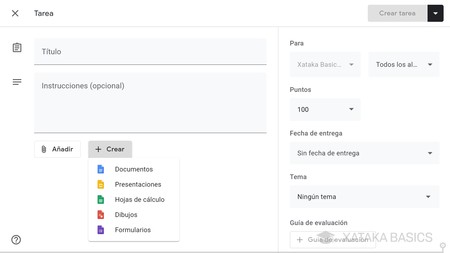
Si eliges la opción de crear tareas, entrarás en la ficha de creación donde puedes poner un título y descripción. Más abajo podrás adjuntar archivos de tu PC, y crear diferentes tipos de documentos ofimáticos con las herramientas de Google. A la derecha puedes especificar las fechas de entrega, el tema al que pertenece los puntos que se obtienen y subir una guía de evaluación. Aquí eres tú quien debe tomarse su tiempo para familiarizarse con el proceso y configurar las tareas.

En cambio, si eliges la opción de subir material, podrás adjuntar archivos desde un enlace, desde tu ordenador, desde Google Drive o subir vídeos de YouTube. Este es material didáctico que tus alumnos podrán utilizar para estudiar, y a la derecha puedes especificar si pueden verlo todos los alumnos o sólo algunos, y especificar el tema.
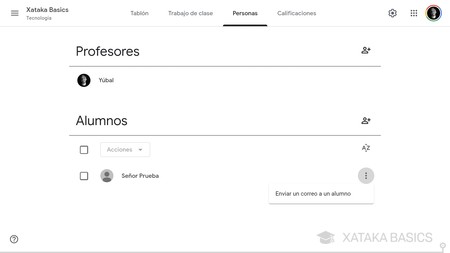
Por último, si entras en la pestaña de Personas podrás añadir nuevos alumnos y profesores a tu clase invitándoles a través de sus correos de Gmail, que enlazan a sus cuentas de Google. En esta lista también puedes gestionar alumnos silenciándolos o enviándoles correos. Hay una cuarta pestañas de Calificaciones, donde verás las notas de cada alumno dependiendo de cómo hayas ido calificando sus tareas.

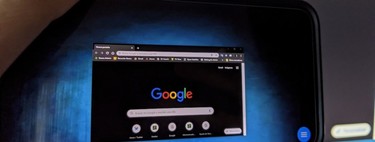




Ver 2 comentarios